In diesem Artikel erfahren Sie, wie Sie Let's Encrypt für Ihre Domain zuweisen.
1. Zugriff auf Plesk Admin https://IPAddress:8443 oder https://hostname:8443.
2. Gehen Sie nach dem Zugriff zu Websites &Domains
3. Gehen Sie zu einer Liste mit Domainnamen, dort sehen Sie einige Funktionen und klicken Sie auf Let's Encrypt. Wenn Sie jedoch die folgende Warnung erhalten, befolgen Sie die Schritte in der Anleitung (Um das Problem zu beheben, aktivieren Sie bitte die SSL/TLS-Unterstützung ("Websites &Domains"> "Hosting-Einstellungen") für diese Domain und versuchen Sie es erneut.)
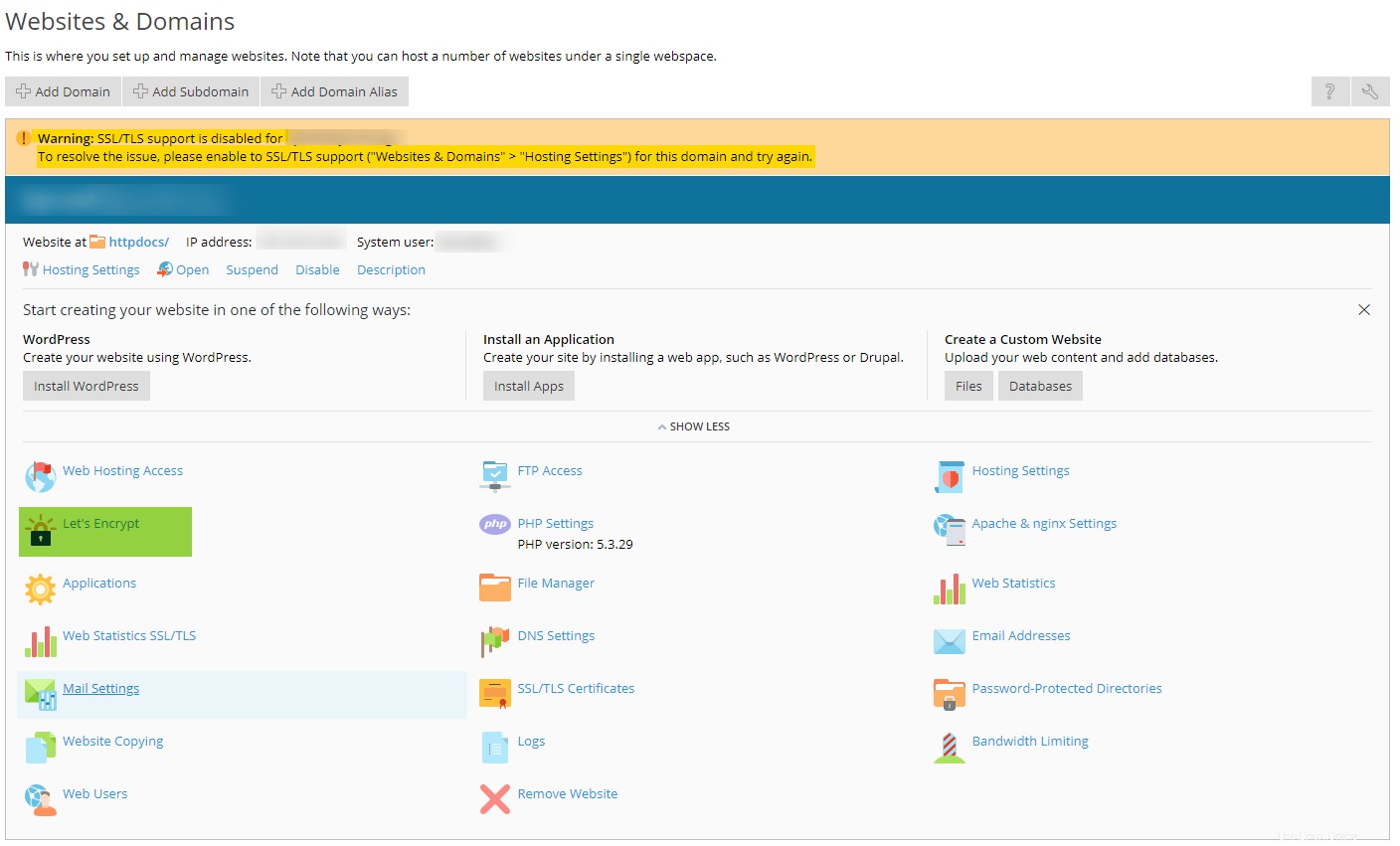
4. Weisen Sie Let's Encrypt SSL wie unten beschrieben zu und klicken Sie auf Installieren.
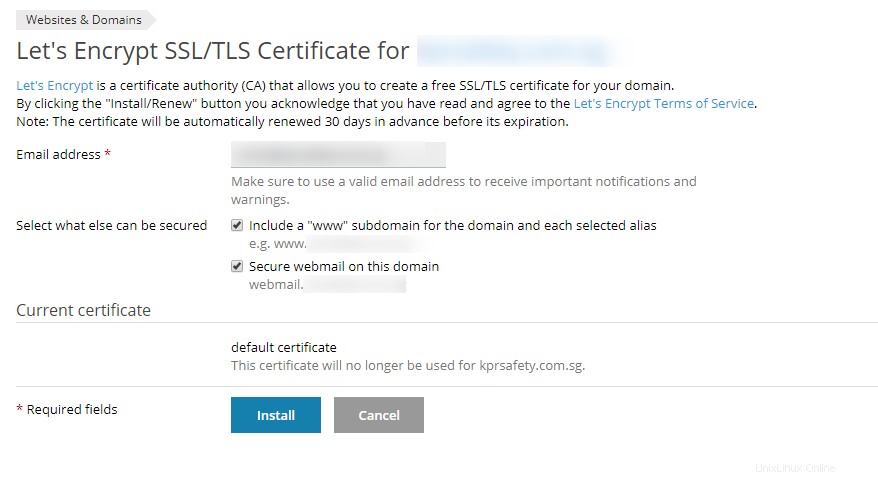
5. Wenn Sie fertig sind, warten Sie ein paar Mal und SSL wird vollständig zugewiesen.
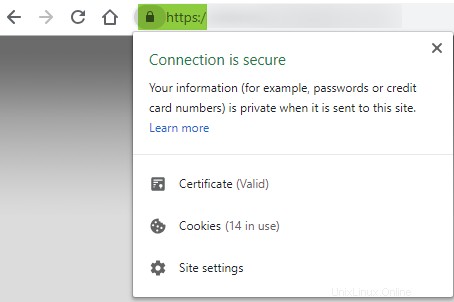
6. Fertig.